Game Readiness Checker è uno strumento che ti aiuta a convalidare il tuo gioco rispetto alla revisione requisiti a livello locale nell'emulatore per gli sviluppatori Google Play Giochi su PC. Esecuzione del gioco strumento consente di ridurre i tempi di revisione mettendo in evidenza i problemi comuni inviare il tuo gioco per la revisione ufficiale.
Come funziona?
- Avvia il gioco nell'emulatore per sviluppatori di Google Play Giochi su PC.
- Apri lo strumento di verifica dell'idoneità per i giochi utilizzando l'icona "Convalida l'idoneità per i giochi" nel menu contestuale della barra delle app (fai clic con il tasto destro del mouse sull'icona della barra delle app di Google Play Giochi su PC).
- Nella Verifica di idoneità del gioco, seleziona il nome del pacchetto del gioco dalla test.
- Fai clic su Esegui test.
- Attendi 20 secondi per il completamento del test.
Al termine, viene visualizzato un elenco di tutti i risultati del test (passati o non superati). I test non superati includono una descrizione del problema e un link a questo sviluppatore documentazione sulla destra. Questi link ti aiutano a diagnosticare il problema e per trovare una soluzione.
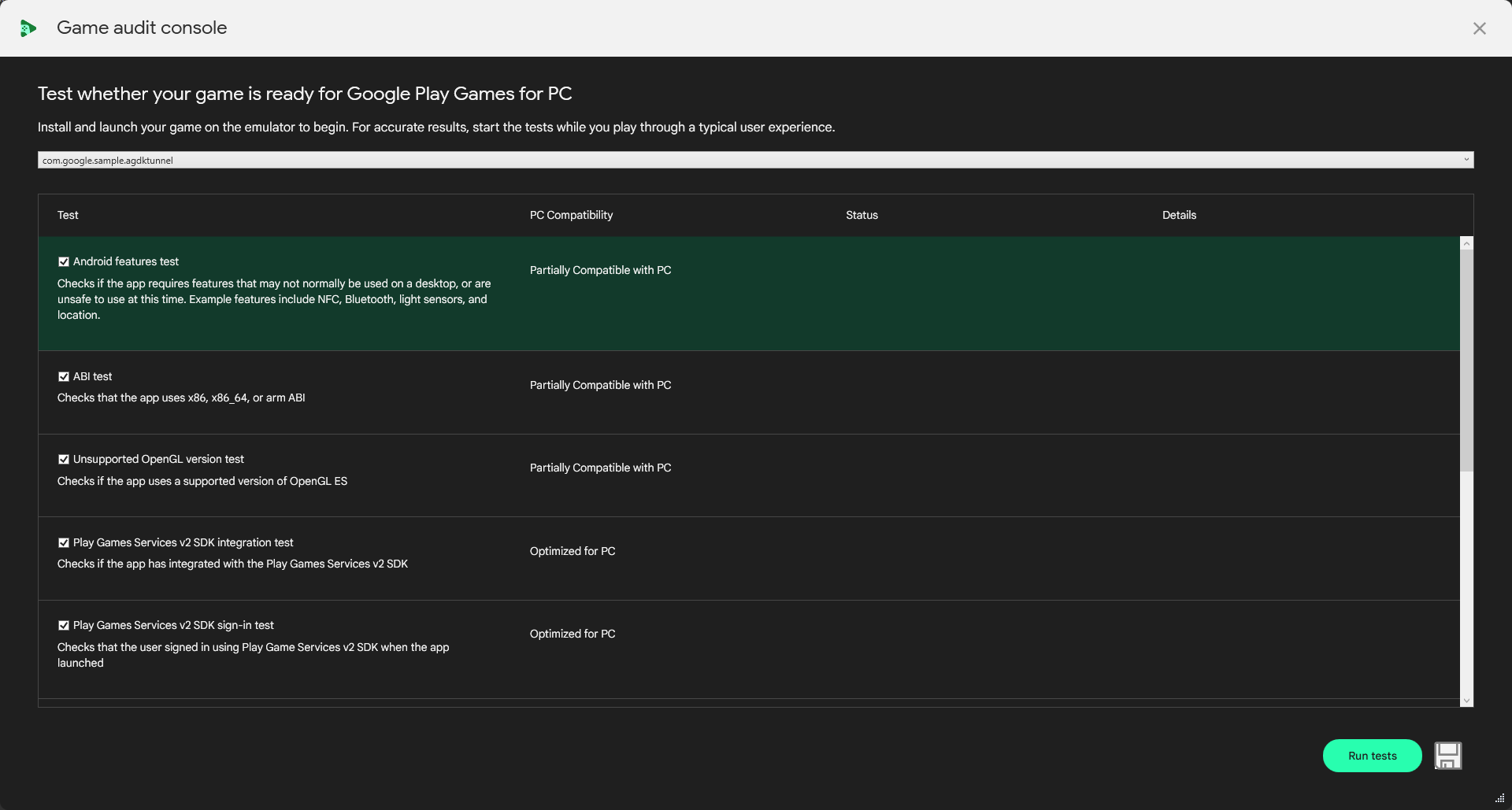
Test di compatibilità di Google Play Giochi su PC
Ecco un elenco dei test eseguiti dallo strumento di verifica dell'idoneità al gioco e le indicazioni su come risolverli. gli eventuali problemi rilevati.
Test delle funzionalità Android
- Che cosa viene testato: questo test cerca le funzionalità non supportate su Google Play Giochi su PC, ma presenti nel file
AndroidManifest.xmldel gioco. - Come risolvere gli errori di test: rimuovi o rendi facoltative le funzionalità non supportate da Google Play Giochi su PC per assicurarti che i giocatori possano installare e giocare al tuo gioco.
Test ABI supportato
- Che cosa test: garantisce che il gioco supporti uno schermo x86, x86-64 o qualsiasi ABI ARM. Questo è necessario per poter essere eseguito su Google Play Giochi su PC
- Come risolvere gli errori dei test: assicurati che il tuo gioco e i relativi supporti le librerie create per x86-64.
Test ABI x86
- Che cosa test: garantisce che il gioco supporti un'ABI x86-64, che è consigliato per Google Play Giochi su PC.
- Come risolvere gli errori di test: assicurati che il gioco e le relative librerie di supporto siano compilati per x86-64.
Test della versione OpenGL non supportata
- Che cosa viene testato: la versione OpenGL specificata nel file manifest è supportata su Google Play Giochi su PC.
- Come risolvere gli errori dei test: assicurati che il tuo gioco supporti il numero minimo di
Versioni OpenGL ES o Vulkan per
Google Play Giochi su PC e aggiorna
AndroidManifest.xmldi conseguenza.
Test di integrazione dell'SDK Play Games Services v2
- Che cosa viene testato: se l'SDK dei servizi per i giochi di Play v2 è disponibile in
AndroidManifest.xml. - Come risolvere gli errori dei test: leggi i requisiti di continuità e assicurati di aver integrato il l'SDK dei servizi per i giochi di Play più recente.
Test di accesso dell'SDK Play Services v2
- Che cosa viene testato: se il giocatore ha eseguito l'accesso con l'SDK v2 dei servizi per i giochi di Google Play.
- Come risolvere gli errori dei test leggi i requisiti di continuità e assicurati di accedere all'app player al momento del lancio.
Test SDK di input
- Che cosa viene testato: se il gioco è integrato con il servizio di mappatura di input utilizzando l'SDK di input.
- Come risolvere gli errori di test: leggi ulteriori informazioni sull'SDK di input e assicurati di annotare le associazioni di azioni nelle il tuo gioco.
Test di stabilità f/s
- Quali sono i test:
- Il gioco non ha prodotto un numero sufficiente di frame per il calcolo degli FPS stabili.
- Il gioco non produceva costantemente più di 30 FPS.
- Come risolvere gli errori dei test: assicurati che il gioco soddisfi la frequenza frame di sicurezza per Google Play Giochi su PC e mantiene stabile la frequenza fotogrammi.
Test delle autorizzazioni
- Che cosa viene testato: se il gioco richiede autorizzazioni che non sono supportata su Google Play Giochi su PC.
- Come risolvere gli errori di test: leggi le funzionalità non presenti su Google Play Giochi su PC e assicurati che siano facoltative.
Test ANR
- Che cosa viene testato: se è stato rilevato un errore "L'applicazione non risponde" (ANR) mentre il gioco era in esecuzione.
- Come risolvere gli errori dei test: scopri come rilevare gli errori ANR e le procedure di tipo comune e risolvere eventuali problemi che potrebbero si sono verificati durante l'esecuzione del Controllo di idoneità del gioco.
Test degli arresti anomali dell'app
- Che cosa viene testato: se il gioco si è arrestato in modo anomalo.
- Come risolvere gli errori nei test: diagnostica e correggi gli arresti anomali che potrebbero essersi verificati quando eseguendo il Controllo di idoneità al gioco.

